chrome取消拦截窗口的操作方法
2020-10-30 13:58作者:下载吧
chrome这款浏览器相信大家都不会陌生,在使用浏览器的时候经常会在浏览页面中弹出一些窗口,于是用户在使用的时候会设置拦截弹窗的功能,不过这样的话一些信任网站中的弹窗也会一并被拦截,这样对用户浏览网页的体验就会非常不好,所以一些用户想要取消这个拦截弹窗的功能,只是不知道要如何操作来关闭拦截,那么接下来小编就跟大家分享一下使用chrome的时候取消拦截窗口的具体操作方法吧,感兴趣的朋友不妨一起来看看小编分享的这篇方法教程,希望能够帮助到大家。
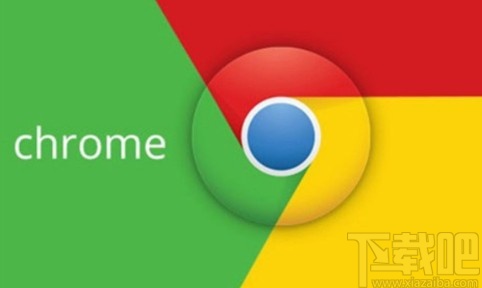
方法步骤
1.首先我们打开浏览器之后,在界面的右上角找到三点图标之后,点击这个图标,准备进行下一步操作。
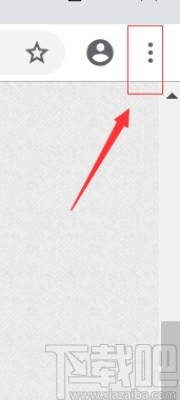
2.进入到下一步操作之后,我们在出现的界面中就可以看到有设置选项了,然后我们点击这个设置选项,可以进入到浏览器的设置界面。
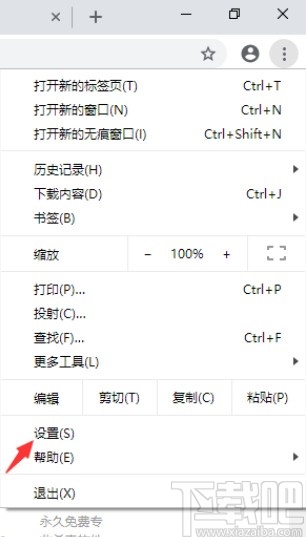
3.下一步点击进入到浏览器设置界面之后,滑动到设置界面的最底部,在其中找到高级这个设置选项,然后点击进入到高级设置界面。
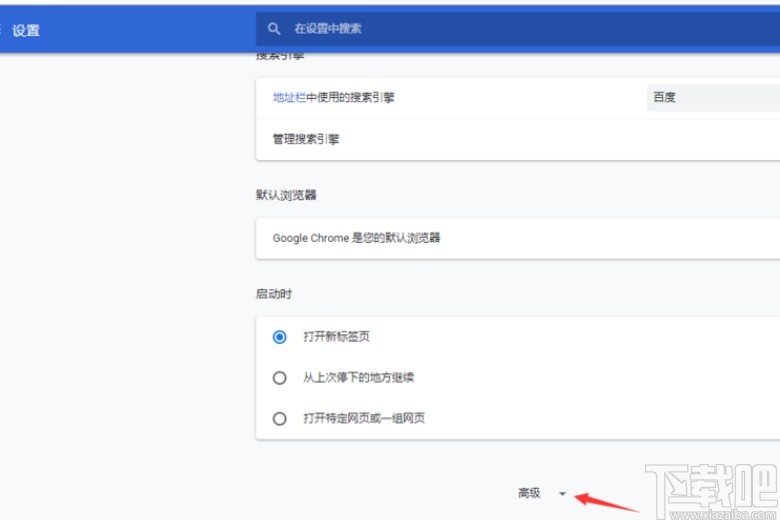
4.然后在高级设置界面中可以看到有一个内容设置选项,如下图中所示,我们需要点击这个选项进入到其中。
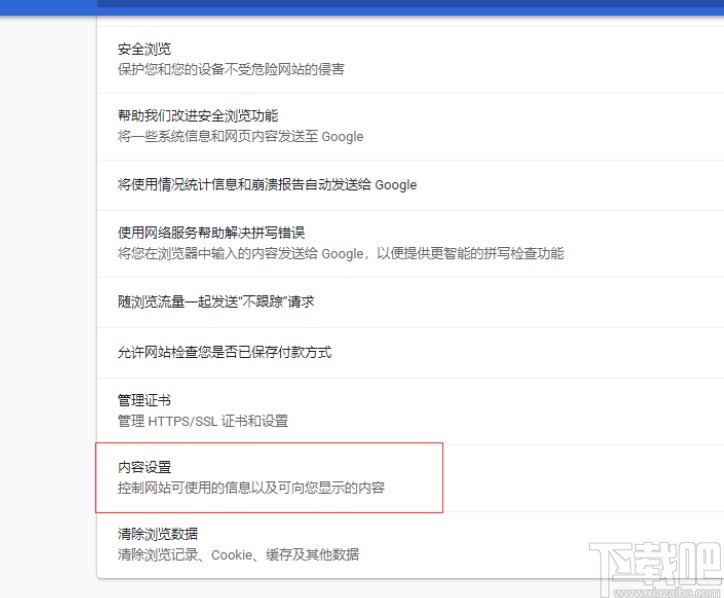
5.进入到内容设置界面之后就可以看到“弹出式窗口和重定向”这个选项了,然后我们点击进入到这个功能的设置界面。
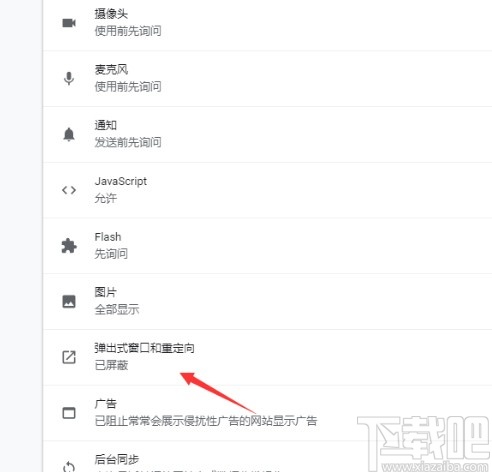
6.最后进入到这个功能的设置界面,我们在界面中的允许选项右边找到开关,将开关开启之后就可以允许出现弹窗,不会拦截弹窗了。
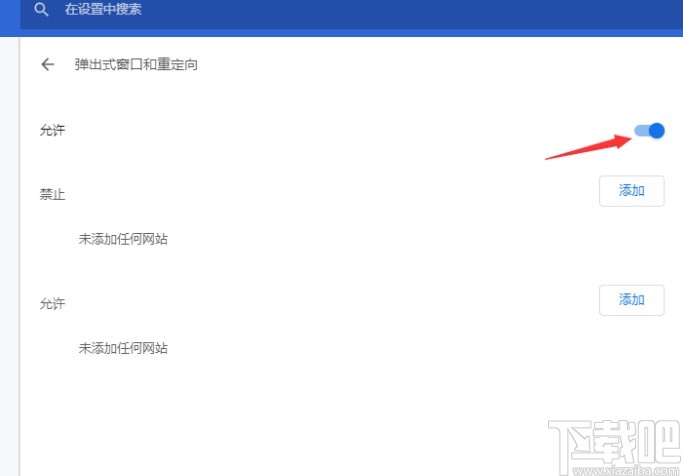
以上就是小编今天跟大家分享的使用chrome这款浏览器的时候取消拦截弹窗的具体操作方法,有需要的朋友赶紧试一试这个方法,希望这篇教程能够帮助到大家。